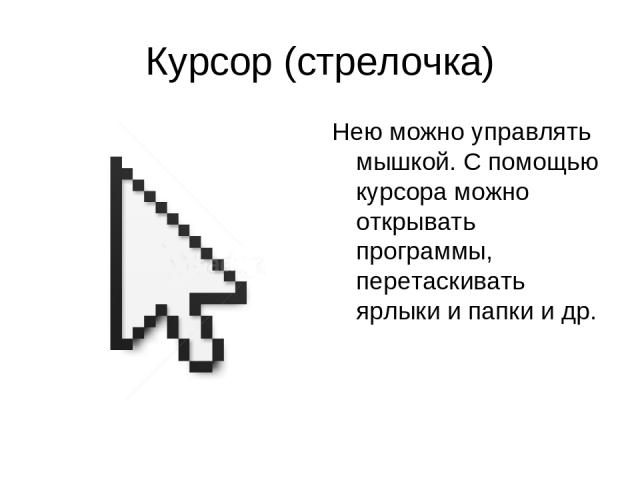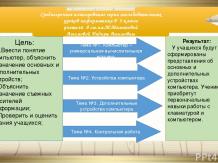Презентация на тему: Знакомство с персональным компьютером

Знакомство с персональным компьютером Шишкану Георгий 7 «В» класс СШ №161г. Минска

Что из себя представляет компьютер?

Системный блок – сердце компьютера Клавиатура – с помощью неё можно набирать текст Мышь – с её помощью можно управлять курсором. Монитор – устройство для визуального вывода информации

Включение компьютера Что бы включить компьютер, необходимо нажать на кнопку включения на корпусе системного блока! Практическое задание: включите компьютер. Кнопка включения
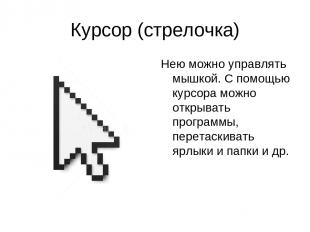
Курсор (стрелочка) Нею можно управлять мышкой. С помощью курсора можно открывать программы, перетаскивать ярлыки и папки и др.

Рабочий стол Ярлык Файл Программа Папка Панель задач Рабочий стол – основное графическое окно, предоставляемое пользователю для размещение часто используемых объектов

Открытие программы Что бы открыть программу надо подвести к ней курсор и два раза кликнуть левой кнопкой мыши. Практическое задание: откройте программу Что бы закрыть программу надо подвести курсор к красному крестику в правом верхнем углу и нажать на него один раз левой кнопкой мыши. Практическое задание: закройте программу Практическое задание: сверните программу Что бы свернуть программу надо подвести курсор к маленькой черточке в правом нижнем углу и нажать один раз левой кнопкой мыши. Программа появится на панели задач. Что бы открыть её надо нажать на неё на панели задач один раз левой кнопкой мыши.

Меню «Пуск» В меню «Пуск» вы можете найти часто используемые вами программы. Также при помощи этого меню можно выключить компьютер. Что бы открыть меню необходимо нажать в нижнем правом углу на «Пуск» один раз левой кнопкой мыши.

Выключение компьютера Что бы выключить компьютер необходимо вызвать меню «Пуск» и нажать на «Выключение» или «Завершение работы»

Спасибо за внимание!